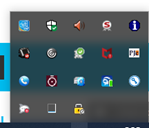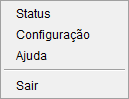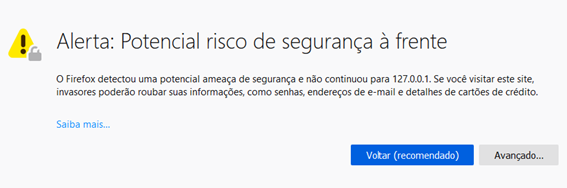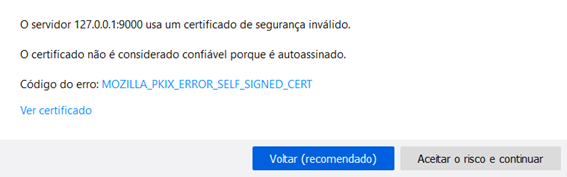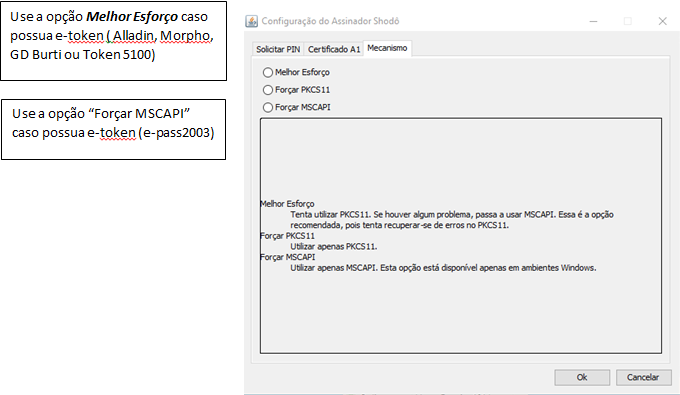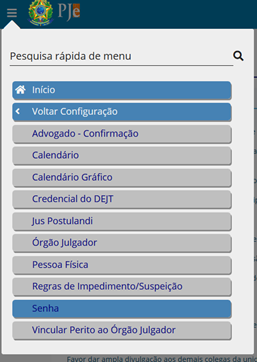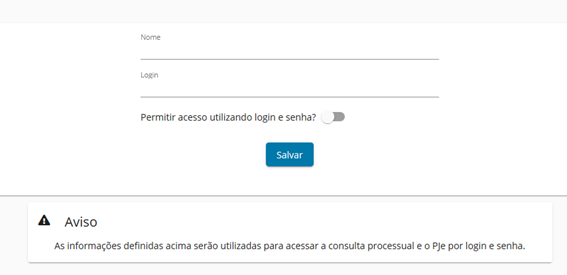FAQS:Sistema - PJe - Pré-Requisitos para Utilização: mudanças entre as edições
Sem resumo de edição |
(R104476) |
||
| Linha 7: | Linha 7: | ||
Para todas as orientações seguintes, sugere-se o uso do navegador '''Mozilla Firefox'''. | Para todas as orientações seguintes, sugere-se o uso do navegador '''Mozilla Firefox'''. | ||
== | ===Mozilla Firefox=== | ||
O Mozilla Firefox pode ser baixado através do site oficial: https://www.mozilla.org/pt-BR/firefox/new/ , na versão atual do PJe é recomendável usar sempre a última versão. | |||
=== | ===JAVA=== | ||
Para | Para que o assinador Shodo funcione é necessário ter na máquina a versão do Java atualizada. <br /> | ||
Ele pode ser obtido na página oficial https://www.java.com/pt_BR/download/. | |||
*A partir da versão da versão Java 8 Update 101 a utilização já possível. | |||
=== | ===Driver do e-token === | ||
Para | Para que o computador reconheça seu certificado digital é necessário ter instalado no micro o gerenciador do e-token.<br /> | ||
Verifique em seu computador qual é o tipo do sistema operacional X86(32 bits) ou 64 bits para isso;<br /> | |||
Digite na pesquisa do Windows (informações do Sistema) e verifique em '''Tipo de sistema''' qual é o sistema que está instalado em seu micro ou use a combinação de teclas '''Windows + tecla pause break'''.<br /> | |||
: | Identifique o modelo do seu dispositivo observando as figuras abaixo: faça o download seguido da instalação do gerenciador conforme seu sistema operacional e modelo de e-token. | ||
:: | <table style="margin:auto;"><tr><th style="background-color:wheat">Token 5100</th></tr><tr><tr><td style="padding:0.5em; border-style:dotted; border-color:#ff5722;"> | ||
[[File:ClipCapIt-200326-153859.PNG]] | |||
</td></tr></table> | |||
{| class="wikitable" | |||
|- | |||
! 32 bits !! 64 bits | |||
|- | |||
| http://drivers.certisign.com.br/midias/tokens/safenet/32bits/certisign10.6-x32-10.6.exe || http://drivers.certisign.com.br/midias/tokens/safenet/64bits/certisign10.6-x64-10.6.exe | |||
|} | |||
<table style="margin:auto;"><tr><th style="background-color:wheat">eToken Pro (Aladdin)</th></tr><tr><tr><td style="padding:0.5em; border-style:dotted; border-color:#ff5722;"> | |||
[[File:ClipCapIt-200326-154043.PNG]] | |||
</td></tr></table> | |||
{| class="wikitable" | |||
|- | |||
! 32 bits !! 64 bits | |||
|- | |||
| http://drivers.certisign.com.br/midias/tokens/safenet/32bits/certisign10.6-x32-10.6.exe || http://drivers.certisign.com.br/midias/tokens/safenet/64bits/certisign10.6-x64-10.6.exe | |||
|} | |||
<table style="margin:auto;"><tr><th style="background-color:wheat">ePass2003</th></tr><tr><tr><td style="padding:0.5em; border-style:dotted; border-color:#ff5722;"> | |||
[[File:ClipCapIt-200326-154201.PNG]] | |||
</td></tr></table> | |||
{| class="wikitable" | |||
|- | |||
! Opção única | |||
|- | |||
| https://s3-sa-east-1.amazonaws.com/shared-www.validcertificadora.com.br/ePass2003-Setup.exe | |||
|} | |||
<table style="margin:auto;"><tr><th style="background-color:wheat">e-Token Preto(GD Burti) e e-token Cinza ( Morpho)</th></tr><tr><tr><td style="padding:0.5em; border-style:dotted; border-color:#ff5722;"> | |||
[[File:ClipCapIt-200326-154422.PNG]][[File:ClipCapIt-200326-154430.PNG]] | |||
</td></tr></table> | |||
{| class="wikitable" | |||
|- | |||
! 32 bits !! 64 bits | |||
|- | |||
| http://drivers.certisign.com.br/midias/gerenciadores/safesign/32bits/SafeSign_Identity_Client-Standard-3.0.87-general-x86-win-admin-std-vc8.exe || http://drivers.certisign.com.br/midias/gerenciadores/safesign/64bits/SafeSign_Identity_Client-Standard-3.0.87-general-x64-win-admin-std-vc8.exe | |||
|} | |||
*Em todos os gerenciadores a instalação e bem fácil não sendo necessária nenhuma configuração adicional. | |||
: | ===SHODO 1.0.15=== | ||
Programa que irá fazer a leitura do certificado e permitir o acesso/assinatura dentro do PJe. <br /> | |||
O assinador Shodo pode ser obtido pelo link https://pje.trt9.jus.br/shodo/instalador-shodo.zip | |||
*A versão do shodo necessariamente deve estar com a versão 1.0.15, caso não esteja irá dar mensagem de erro de assinatura. | |||
*Existe um manual de ajuda em https://pje.csjt.jus.br/manual/index.php/Shodō | |||
====Configurações necessárias no Shodo==== | |||
O programa Shodo irá iniciar e ficar em segundo plano, para verificar se realmente está rodando verifique na System Tray (ou bandeja do sistema). | |||
== | <table style="margin:auto;"><tr><th style="background-color:wheat">Shodo 1</th></tr><tr><tr><td style="padding:0.5em; border-style:dotted; border-color:#ff5722;"> | ||
[[File:ClipCapIt-200326-154844.PNG]] [[File:ClipCapIt-200326-154856.PNG]] | |||
</td></tr></table> | |||
*Clique com o botão direito em cima do ícone, irá mostrar 3 opções e também o sair. | |||
<table style="margin:auto;"><tr><th style="background-color:wheat">Shodo 2</th></tr><tr><tr><td style="padding:0.5em; border-style:dotted; border-color:#ff5722;"> | |||
[[File:ClipCapIt-200326-155022.PNG]] | |||
</td></tr></table> | |||
*Clique em '''status''' | |||
: | Irá abrir uma janela no mozilla Firefox, a tela terá uma mensagem de alerta. | ||
<table style="margin:auto;"><tr><th style="background-color:wheat">Shodo 3</th></tr><tr><tr><td style="padding:0.5em; border-style:dotted; border-color:#ff5722;"> | |||
[[File:ClipCapIt-200326-155130.PNG]] | |||
</td></tr></table> | |||
*Clique em '''avançado'''. | |||
*Depois em '''Aceitar o risco e continuar'''. | |||
<table style="margin:auto;"><tr><th style="background-color:wheat">Shodo 4</th></tr><tr><tr><td style="padding:0.5em; border-style:dotted; border-color:#ff5722;"> | |||
[[File:ClipCapIt-200326-155259.PNG]] | |||
</td></tr></table> | |||
: | <table style="margin:auto;"><tr><th style="background-color:wheat">Shodo 5</th></tr><tr><tr><td style="padding:0.5em; border-style:dotted; border-color:#ff5722;"> | ||
[[File:ClipCapIt-200326-155324.PNG]] | |||
</td></tr></table> | |||
*Irá mostrar a tela acima, clique em '''Confirmar exceção de segurança'''. | |||
== | ====Opção configuração==== | ||
<table style="margin:auto;"><tr><th style="background-color:wheat">Shodo 6</th></tr><tr><tr><td style="padding:0.5em; border-style:dotted; border-color:#ff5722;"> | |||
[[File:ClipCapIt-200326-155022.PNG]] | |||
</td></tr></table> | |||
Caso apareça qualquer mensagem de erro ao tentar acessar o PJe com certificado digital será necessário será necessário configurar o modo mecanismo dentro do shodo. | |||
<table style="margin:auto;"><tr><th style="background-color:wheat">Imagem 7</th></tr><tr><tr><td style="padding:0.5em; border-style:dotted; border-color:#ff5722;"> | |||
[[File:ClipCapIt-200326-160821.PNG]] | |||
</td></tr></table> | |||
=== | ===Acesso sem certificado digital=== | ||
O acesso ao sistema é possível com CPF e senha, mas para isso deverá permitir esse quando estiver logado no PJe com certificado digital. | |||
O caminho é: '''Menu Completo > Configuração > Senha'''. | |||
: | <table style="margin:auto;"><tr><th style="background-color:wheat">Acesso sem Senha 1</th></tr><tr><tr><td style="padding:0.5em; border-style:dotted; border-color:#ff5722;"> | ||
[[File:ClipCapIt-200326-161159.PNG]] | |||
</td></tr></table> | |||
== | |||
Clique no botão ao lado de '''Permitir acesso utilizando login e senha?''' | |||
<table style="margin:auto;"><tr><th style="background-color:wheat">Acesso sem Senha 2</th></tr><tr><tr><td style="padding:0.5em; border-style:dotted; border-color:#ff5722;"> | |||
[[File:ClipCapIt-200326-161227.PNG]] | |||
</td></tr></table> | |||
__SHOWFACTBOX__ | __SHOWFACTBOX__ | ||
| Linha 73: | Linha 126: | ||
[[Categoria:SAGG v201802 - PJe - Shodo]] | [[Categoria:SAGG v201802 - PJe - Shodo]] | ||
[[Categoria:SAGG v201802 - PJe - PJeOffice]] | [[Categoria:SAGG v201802 - PJe - PJeOffice]] | ||
[[Categoria:Procedimentos com revisão solicitada para | [[Categoria:Procedimentos com revisão solicitada para Março de 2021]] | ||
[[Categoria:Procedimentos em construção]] | |||
Edição das 16h12min de 26 de março de 2020
Para compartilhar este procedimento, informe a seguinte URL:
https://www.trt9.jus.br/cswiki/index.php/Special:Redirect/page/10327
Descrição
Orienta a verificação dos pré-requisitos e a configuração do ambiente para a utilização do sistema PJe.
Para todas as orientações seguintes, sugere-se o uso do navegador Mozilla Firefox.
Mozilla Firefox
O Mozilla Firefox pode ser baixado através do site oficial: https://www.mozilla.org/pt-BR/firefox/new/ , na versão atual do PJe é recomendável usar sempre a última versão.
JAVA
Para que o assinador Shodo funcione é necessário ter na máquina a versão do Java atualizada.
Ele pode ser obtido na página oficial https://www.java.com/pt_BR/download/.
- A partir da versão da versão Java 8 Update 101 a utilização já possível.
Driver do e-token
Para que o computador reconheça seu certificado digital é necessário ter instalado no micro o gerenciador do e-token.
Verifique em seu computador qual é o tipo do sistema operacional X86(32 bits) ou 64 bits para isso;
Digite na pesquisa do Windows (informações do Sistema) e verifique em Tipo de sistema qual é o sistema que está instalado em seu micro ou use a combinação de teclas Windows + tecla pause break.
Identifique o modelo do seu dispositivo observando as figuras abaixo: faça o download seguido da instalação do gerenciador conforme seu sistema operacional e modelo de e-token.
| Token 5100 |
|---|
| 32 bits | 64 bits |
|---|---|
| http://drivers.certisign.com.br/midias/tokens/safenet/32bits/certisign10.6-x32-10.6.exe | http://drivers.certisign.com.br/midias/tokens/safenet/64bits/certisign10.6-x64-10.6.exe |
| eToken Pro (Aladdin) |
|---|
| 32 bits | 64 bits |
|---|---|
| http://drivers.certisign.com.br/midias/tokens/safenet/32bits/certisign10.6-x32-10.6.exe | http://drivers.certisign.com.br/midias/tokens/safenet/64bits/certisign10.6-x64-10.6.exe |
| ePass2003 |
|---|
| Opção única |
|---|
| https://s3-sa-east-1.amazonaws.com/shared-www.validcertificadora.com.br/ePass2003-Setup.exe |
| e-Token Preto(GD Burti) e e-token Cinza ( Morpho) |
|---|
- Em todos os gerenciadores a instalação e bem fácil não sendo necessária nenhuma configuração adicional.
SHODO 1.0.15
Programa que irá fazer a leitura do certificado e permitir o acesso/assinatura dentro do PJe.
O assinador Shodo pode ser obtido pelo link https://pje.trt9.jus.br/shodo/instalador-shodo.zip
- A versão do shodo necessariamente deve estar com a versão 1.0.15, caso não esteja irá dar mensagem de erro de assinatura.
- Existe um manual de ajuda em https://pje.csjt.jus.br/manual/index.php/Shodō
Configurações necessárias no Shodo
O programa Shodo irá iniciar e ficar em segundo plano, para verificar se realmente está rodando verifique na System Tray (ou bandeja do sistema).
| Shodo 1 |
|---|
- Clique com o botão direito em cima do ícone, irá mostrar 3 opções e também o sair.
| Shodo 2 |
|---|
- Clique em status
Irá abrir uma janela no mozilla Firefox, a tela terá uma mensagem de alerta.
| Shodo 3 |
|---|
- Clique em avançado.
- Depois em Aceitar o risco e continuar.
| Shodo 4 |
|---|
| Shodo 5 |
|---|
- Irá mostrar a tela acima, clique em Confirmar exceção de segurança.
Opção configuração
| Shodo 6 |
|---|
Caso apareça qualquer mensagem de erro ao tentar acessar o PJe com certificado digital será necessário será necessário configurar o modo mecanismo dentro do shodo.
| Imagem 7 |
|---|
Acesso sem certificado digital
O acesso ao sistema é possível com CPF e senha, mas para isso deverá permitir esse quando estiver logado no PJe com certificado digital.
O caminho é: Menu Completo > Configuração > Senha.
| Acesso sem Senha 1 |
|---|
Clique no botão ao lado de Permitir acesso utilizando login e senha?
| Acesso sem Senha 2 |
|---|
__SHOWFACTBOX__
- Procedimentos adicionados pelo BOT
- SAGG v201802 - Certificação Digital - Configuração
- SAGG v201802 - Certificação Digital - Documentação
- SAGG v201802 - Certificação Digital - Erro ou Falha
- SAGG v201802 - PJe
- SAGG v201802 - PJe - Shodo
- SAGG v201802 - PJe - PJeOffice
- Procedimentos com revisão solicitada para Março de 2021
- Procedimentos em construção